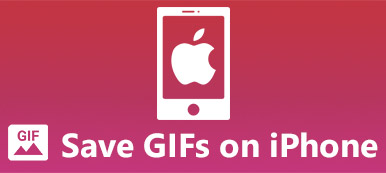Το GIF, συντομογραφία για τη μορφή ανταλλαγής γραφικών, είναι μια μορφή εικόνας bitmap που αναπτύχθηκε από την CompuServe στις 15 Ιουνίου 1987. Σήμερα, τα GIF χρησιμοποιούνται συνήθως για κινούμενες εικόνες και βίντεο κλιπ με χαμηλή ανάλυση. Οι περισσότεροι χρήστες μπορεί να θεωρήσουν τα GIF ως εργαλείο για να εκφράσουν τα συναισθήματά τους κατά την ανταλλαγή μηνυμάτων με άλλους στο διαδίκτυο, κάτι που είναι πολύ πιο εύκολο και πιο ακριβές από τη χρήση πραγματικών λέξεων. Τα GIF είναι αρκετά δημοφιλή σε Twitter, Facebook, Line, Tumblr και πολλές άλλες πλατφόρμες κοινωνικών μέσων.
Αλλά τώρα, ίσως αναρωτιέστε πώς να φτιάξετε ένα κινούμενο GIF με ένα αρχείο βίντεο σε μια δημοφιλή μορφή βίντεο όπως το MP4. Σε αυτήν την ανάρτηση, θα σας δείξουμε 2 απλούς τρόπους μετατρέψτε MP4 σε GIF στο Mac σας. Διαβάστε παρακάτω.

- Μέρος 1. Δωρεάν μέθοδος μετατροπής MP4 σε GIF στο Διαδίκτυο
- Μέρος 2. Ο καλύτερος τρόπος για να επεξεργαστείτε και να μετατρέψετε το βίντεο MP4 σε GIF
- Μέρος 3. Συχνές ερωτήσεις σχετικά με τη μετατροπή του MP4 σε GIF
Μέρος 1. Δωρεάν μέθοδος μετατροπής MP4 σε GIF στο Διαδίκτυο
Η πρώτη μέθοδος που θα σας παρουσιάσουμε είναι ένα διαδικτυακό εργαλείο μετατροπής - Apeaksoft Δωρεάν Online Μετατροπέας Βίντεο, το οποίο είναι εντελώς δωρεάν για χρήση.
Αυτός ο μετατροπέας σάς επιτρέπει να μετατρέψετε τυχόν αρχεία βίντεο σε GIF ή οποιαδήποτε άλλη μορφή βίντεο / ήχου θέλετε. Θα διατηρήσει την υψηλή ποιότητα των αρχείων πολυμέσων σας μετά τη μετατροπή. Και σας επιτρέπει ακόμη και να προσαρμόσετε τις ρυθμίσεις του ρυθμού καρέ και της ανάλυσης του βίντεό σας για να έχετε ταχύτερη μετατροπή. Μπορείτε επίσης να επιλέξετε να κάνετε loop-play το GIF ανάλογα με τις ανάγκες σας.
Ακολουθήστε τα παρακάτω βήματα και μπορείτε να ξεκινήσετε τη μετατροπή GIF αμέσως.
Βήμα 1Κάντε κλικ στο σύνδεσμο του Apeaksoft Δωρεάν Online Μετατροπέας Βίντεο για να επισκεφθείτε την επίσημη ιστοσελίδα της. Τότε θα δείτε ένα μεγάλο κόκκινο Προσθήκη αρχείων προς μετατροπή κουμπί στη μέση της οθόνης. Κάντε κλικ σε αυτό και κατεβάστε έναν απλό εκκινητή. Ακολουθήστε τις οδηγίες στην οθόνη για να την εγκαταστήσετε στο Mac σας μέσα σε δευτερόλεπτα.

Βήμα 2Μετά την εγκατάσταση, το Ανοικτό το παράθυρο θα εμφανιστεί αυτόματα. Επιλέξτε το αρχείο MP4 που θέλετε να μετατρέψετε σε GIF.
Βήμα 3Επιλέξτε το GIF ως μορφή εξόδου. Μπορείτε επίσης να αλλάξετε το ρυθμό καρέ και την ανάλυση του βίντεο, εάν θέλετε. Απλώς κάντε κλικ στο Ρύθμιση κουμπί πίσω από το αρχείο MP4. Προσαρμόστε τον ρυθμό καρέ και άλλες ρυθμίσεις βίντεο όπως θέλετε.

Βήμα 4Στη συνέχεια, μπορείτε να κάνετε κλικ στο Μετατρέπω κουμπί στην κάτω δεξιά γωνία απευθείας. Περιμένετε ένα δευτερόλεπτο. Όταν ολοκληρωθεί η μετατροπή, μπορείτε να απολαύσετε και μοιραστείτε το GIF στο Instagram, Twitter, WhatsApp κ.λπ. χωρίς καμία ταλαιπωρία.
Μέρος 2. Ο καλύτερος τρόπος για να επεξεργαστείτε και να μετατρέψετε το βίντεο MP4 σε GIF
Χωρίς αμφιβολία, το διαδικτυακό εργαλείο είναι βολικό και εύκολο στη χρήση. Αλλά μερικές φορές, ίσως χρειαστεί να πιάσετε ένα μικρό μέρος του βίντεο MP4 και μετατρέψτε το βίντεο σε GIF. Εάν ναι, αυτός ο διαδικτυακός μετατροπέας βίντεο δεν είναι αρκετός. Αυτό που χρειάζεστε είναι ένα πολυλειτουργικό πρόγραμμα που μεταφέρει τόσο τον επεξεργαστή βίντεο όσο και τον μετατροπέα βίντεο.
Γνωρίστε Apeaksoft Video Converter Ultimate, το πιο εξαιρετικό λογισμικό για μετατροπή, επεξεργασία και βελτίωση αρχείων πολυμέσων. Σε σύγκριση με την ηλεκτρονική έκδοση, αυτός ο μετατροπέας βίντεο υποστηρίζει περισσότερες μορφές και συσκευές. Μπορείτε ακόμη και να μετατρέψετε περιεχόμενο από DVD σε GIF εάν χρειαστεί. Και αυτό που είναι το πιο σημαντικό είναι ότι σας δίνει τη δυνατότητα να επεξεργάζεστε και να προσαρμόζετε το βίντεό σας σαν επαγγελματίας.

4,000,000 + Λήψεις
Μετατροπή MP4 και βίντεο σε άλλες μορφές σε GIF με υψηλή ποιότητα.
Προσαρμόστε το ρυθμό καρέ, το ρυθμό bit, το ρυθμό δειγματοληψίας και περισσότερες ρυθμίσεις.
Βελτιώστε την ποιότητα βίντεο και μειώστε τον θόρυβο με 4 διαφορετικές μεθόδους.
Επεξεργαστείτε βίντεο, προσθέστε υδατογράφημα, εφαρμόστε φίλτρα βίντεο και συμπιέστε το βίντεο.
Βήμα 1Κατεβάστε το Apeaksoft Video Converter Ultimate
Πραγματοποιήστε λήψη και εγκατάσταση αυτού του μετατροπέα στο Mac σας. Στη συνέχεια, ξεκινήστε το πρόγραμμα μετά την εγκατάσταση.
Βήμα 2Προσθήκη αρχείων βίντεο
Στην κύρια διεπαφή, υπάρχει μια γραμμή εργαλείων στην κορυφή. Επίλεξε το Προσθήκη αρχείου κουμπί από αυτό και επιλέξτε το αρχείο MP4 που θέλετε να μετατρέψετε.

Βήμα 3Περικοπή βίντεο κλιπ
Στη συνέχεια, κάντε κλικ στο βίντεο που θέλετε να επεξεργαστείτε για να το επιλέξετε. Βρες το Περικοπή κουμπί στην κορυφή. Στη συνέχεια, μπορείτε να κόψετε το αρχείο βίντεο MP4 και να λάβετε το κλιπ που χρειάζεστε. Απλώς χρησιμοποιήστε τη δυνατότητα περικοπής στο μέσο του παραθύρου. Μπορείτε είτε να σύρετε τον ελεγκτή κάτω από το ρυθμιστικό είτε να εισαγάγετε το Ωρα έναρξης και Ώρα λήξης κατευθείαν. Μετά το κόψιμο, μην ξεχάσετε να αποθηκεύσετε τις αλλαγές. Μπορείτε επίσης να προσθέσετε κείμενο και συμπιέστε το βίντεο αν είναι απαραίτητο.
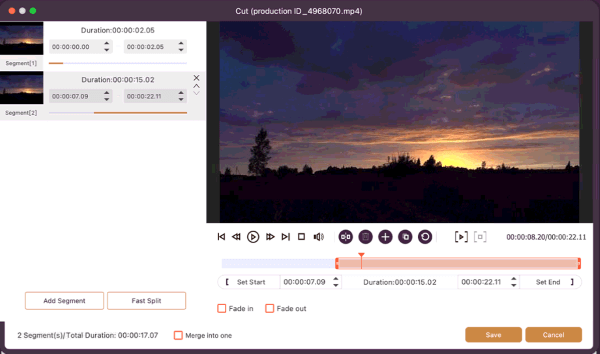
Βήμα 4Επιλέξτε Μορφή εξόδου
Κάντε κλικ στο Προφίλ ⬇️ και αναζητήστε GIF στο πλαίσιο αναζήτησης. Επιλέξτε το ως μορφή εξόδου.

Βήμα 5 Μετατροπή MP4 σε GIF
Στη συνέχεια, επιλέξτε έναν προορισμό για να αποθηκεύσετε το GIF που έχει μετατραπεί. Κάνε κλικ στο Μετατρέπω για να ξεκινήσει η μετατροπή.
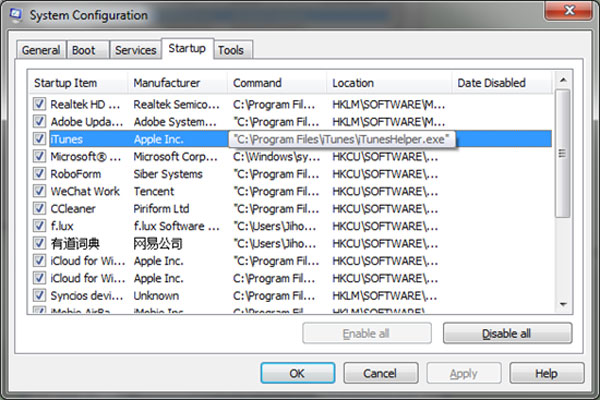
Συχνές ερωτήσεις για τη μετατροπή MP4 σε GIF
1. Πώς να μετατρέψετε το MP4 σε GIF στα Windows;
Εάν θέλετε να μετατρέψετε MP4 σε GIF στον υπολογιστή σας με Windows, μπορείτε επίσης να χρησιμοποιήσετε Apeaksoft Δωρεάν Online Μετατροπέας Βίντεο και Video Converter Ultimate για να κάνω GIF. Επειδή και οι δύο μπορούν να χρησιμοποιηθούν και στα Windows. Απλώς ακολουθήστε τις λειτουργίες σε αυτήν την ανάρτηση.
2. Γιατί ένα iPhone ρωτάει πάντα να εμπιστεύεται αυτόν τον υπολογιστή;
Στην πραγματικότητα, το GIF είναι μια μορφή αρχείου εικόνας. Έτσι, σε αντίθεση με τις μορφές αρχείων βίντεο, τα GIF δεν υποστηρίζουν ήχο, πράγμα που σημαίνει ότι δεν μπορείτε να λάβετε ένα GIF με ήχο.
3. Ποια είναι η διαφορά μεταξύ GIF και MP4;
Όπως είπαμε, το GIF είναι μια μορφή που χρησιμοποιείται για την αποθήκευση κινούμενων και στατικών εικόνων. Και το MP4 είναι προφανώς μια μορφή βίντεο. Εκτός αυτού, το GIF είναι συνήθως χωρίς απώλειες και χωρίς συμπίεση. Δεν θα χάσει την ποιότητα, ακόμη και αν μειώσετε το μέγεθος του αρχείου.
Συμπέρασμα
Σήμερα, σας δώσαμε 2 MP4 έως GIF maker επιλογές που θα σας βοηθήσουν να μετατρέψετε MP4 σε GIF σε Mac. Εάν έχετε ήδη κόψει το βίντεο, τότε μπορείτε να χρησιμοποιήσετε το Apeaksoft Free Online Video Converter με το Google Chrome, το Firefox, το Microsoft Edge ή άλλα προγράμματα περιήγησης. Εάν όχι, μπορείτε να δοκιμάσετε το Video Converter Ultimate. Μη διστάσετε να μας αφήσετε ένα σχόλιο παρακάτω αν έχετε καλύτερες ιδέες.



 Αποκατάσταση στοιχείων iPhone
Αποκατάσταση στοιχείων iPhone Αποκατάσταση συστήματος iOS
Αποκατάσταση συστήματος iOS Δημιουργία αντιγράφων ασφαλείας και επαναφορά δεδομένων iOS
Δημιουργία αντιγράφων ασφαλείας και επαναφορά δεδομένων iOS iOS οθόνη εγγραφής
iOS οθόνη εγγραφής MobieTrans
MobieTrans Μεταφορά iPhone
Μεταφορά iPhone iPhone Γόμα
iPhone Γόμα Μεταφορά μέσω WhatsApp
Μεταφορά μέσω WhatsApp Ξεκλείδωμα iOS
Ξεκλείδωμα iOS Δωρεάν μετατροπέας HEIC
Δωρεάν μετατροπέας HEIC Αλλαγή τοποθεσίας iPhone
Αλλαγή τοποθεσίας iPhone Android Ανάκτηση Δεδομένων
Android Ανάκτηση Δεδομένων Διακεκομμένη εξαγωγή δεδομένων Android
Διακεκομμένη εξαγωγή δεδομένων Android Android Data Backup & Restore
Android Data Backup & Restore Μεταφορά τηλεφώνου
Μεταφορά τηλεφώνου Ανάκτηση δεδομένων
Ανάκτηση δεδομένων Blu-ray Player
Blu-ray Player Mac Καθαριστικό
Mac Καθαριστικό DVD Creator
DVD Creator Μετατροπέας PDF Ultimate
Μετατροπέας PDF Ultimate Επαναφορά κωδικού πρόσβασης των Windows
Επαναφορά κωδικού πρόσβασης των Windows Καθρέφτης τηλεφώνου
Καθρέφτης τηλεφώνου Video Converter Ultimate
Video Converter Ultimate Πρόγραμμα επεξεργασίας βίντεο
Πρόγραμμα επεξεργασίας βίντεο Εγγραφή οθόνης
Εγγραφή οθόνης PPT σε μετατροπέα βίντεο
PPT σε μετατροπέα βίντεο Συσκευή προβολής διαφανειών
Συσκευή προβολής διαφανειών Δωρεάν μετατροπέα βίντεο
Δωρεάν μετατροπέα βίντεο Δωρεάν οθόνη εγγραφής
Δωρεάν οθόνη εγγραφής Δωρεάν μετατροπέας HEIC
Δωρεάν μετατροπέας HEIC Δωρεάν συμπιεστής βίντεο
Δωρεάν συμπιεστής βίντεο Δωρεάν συμπιεστής PDF
Δωρεάν συμπιεστής PDF Δωρεάν μετατροπέας ήχου
Δωρεάν μετατροπέας ήχου Δωρεάν συσκευή εγγραφής ήχου
Δωρεάν συσκευή εγγραφής ήχου Ελεύθερος σύνδεσμος βίντεο
Ελεύθερος σύνδεσμος βίντεο Δωρεάν συμπιεστής εικόνας
Δωρεάν συμπιεστής εικόνας Δωρεάν γόμα φόντου
Δωρεάν γόμα φόντου Δωρεάν εικόνα Upscaler
Δωρεάν εικόνα Upscaler Δωρεάν αφαίρεση υδατογραφήματος
Δωρεάν αφαίρεση υδατογραφήματος Κλείδωμα οθόνης iPhone
Κλείδωμα οθόνης iPhone Παιχνίδι Cube παζλ
Παιχνίδι Cube παζλ